8 Funcionalidades do Pixel Watch que não deve ignorar
Ligações rápidas
⭐ Personalização do ecrã de treino
⭐ Sincronizar o modo de dormir com o seu telemóvel Pixel
⭐ SOS de emergência para assistência
⭐ Hassle-Capturas de ecrã gratuitas
⭐ Cópias de segurança nativas na nuvem
⭐ Espelhar as direções do Google Maps
⭐ Azulejo prático do Assistente do Google
⭐ Verificação de segurança para notificar contactos
De facto, adquirir o novo Pixel Watch ou o seu sucessor, o Pixel Watch 2, dá acesso a uma série de funcionalidades inestimáveis que podem ter permanecido ocultas dentro dos limites dos smartwatches Wear OS da Google. Para maximizar o potencial do Pixel Watch, é nossa intenção revelar estas jóias escondidas e, assim, melhorar a experiência geral do utilizador.
Personalização do ecrã de treino
Para personalizar a sua experiência de acompanhamento de exercício no seu relógio de pulso, recomenda-se que modifique inicialmente a disposição do seu ecrã de treino dedicado. Ao fazê-lo, poderá apresentar de forma proeminente os dados essenciais na parte superior, reposicionando ou ocultando informações adicionais de acordo com a sua preferência. É possível criar uma interface de treino personalizada para cada atividade física específica.
Para personalizar a interface de treino, siga as directrizes fornecidas:
Inicie a aplicação Fitbit Workout no seu Google Pixel Watch.
Seleccione a rotina de exercícios para a qual pretende personalizar a interface de treino.
Toque no ícone de definições que se encontra à esquerda do botão de início ou de reprodução.
Ao selecionar a opção “Personalizar”, são apresentadas várias estatísticas para personalização na interface da aplicação.
São-lhe fornecidas quatro ranhuras personalizáveis que podem ser reorganizadas de acordo com a sua preferência. Para modificar a informação apresentada em cada ranhura, basta tocar na mesma e escolher de entre uma série de alternativas disponíveis.
A distinção entre a personalização do ecrã de treino pode ser atribuída exclusivamente ao Pixel Watch 2, uma vez que não está disponível para o seu antecessor.
![]()
![]()
![]()
![]() Fechar
Fechar
Sincronizar o modo Hora de dormir com o seu telemóvel Pixel
Activou o modo Hora de dormir no seu dispositivo Android? Se sim, é provável que deseje que o seu Pixel Watch se sincronize com ele, garantindo que o seu sono não é perturbado.Da mesma forma, pode desejar que o modo Não incomodar seja sincronizado entre o telemóvel e o relógio, evitando assim potenciais interrupções de notificações recebidas durante reuniões ou eventos importantes.
Para configurar esta funcionalidade, pode aceder à aplicação complementar do Pixel Watch. Navegue até à secção “Notificações” e certifique-se de que a opção “Sincronizar entre o relógio e o telemóvel” está activada.
![]()
![]() Fechar
Fechar
É importante notar que, ao emparelhar um Pixel Watch com um smartphone não-Pixel, como um dispositivo Samsung, a capacidade de sincronizar o modo Hora de dormir em ambos os dispositivos não estará disponível.
SOS de emergência para assistência
Para garantir o acesso imediato aos serviços de emergência em caso de um cenário urgente e potencialmente fatal, recomenda-se que os utilizadores iniciem o processo de configuração do SOS de emergência no Google Pixel Watch emparelhado após a integração inicial com um smartphone compatível. Isto pode ser feito premindo repetidamente o botão da coroa do relógio cinco vezes, o que activará os protocolos necessários para estabelecer comunicação com as equipas de emergência e facilitar a assistência rápida.
Para ativar a funcionalidade SOS de emergência num Pixel Watch, siga o procedimento descrito abaixo:
Para aceder ao menu de definições no seu Pixel Watch 2, pode fazer um gesto de deslizar para baixo no ecrã do dispositivo para revelar o painel de Definições rápidas. Uma vez feito isso, toque no ícone Definições que aparece no referido painel.
Desloque-se para baixo na página e clique na opção “Segurança e emergência”.
Desloque-se para baixo até à secção “SOS de emergência”, localizada por baixo do título “Características”.
⭐ Ativar a alternância do gesto de emergência.
Na mesma interface, os utilizadores têm a opção de navegar para baixo para aceder aos contactos de emergência ou à funcionalidade de serviços de emergência. Além disso, também têm a possibilidade de ativar ou desativar o alarme de contagem decrescente nesta secção.
Regresse ao menu SOS de emergência e navegue para baixo até chegar à opção “Serviço de localização de emergência”, situada na parte inferior do ecrã.
Active a utilização do Serviço de Localização de Emergência, ligando o respetivo interrutor.
![]()
![]()
![]()
![]() Fechar
Fechar
A opção de ativar a deteção de quedas e facilitar o acesso a informações de emergência está disponível nas definições de segurança e emergência do Pixel Watch.A ativação destas funcionalidades pode ser uma medida prudente a considerar, especialmente porque se recomenda a configuração de funções de segurança e emergência semelhantes no smartphone Pixel.
Capturas de ecrã sem complicações
A captura de imagens de ecrã em determinados dispositivos Wear OS pode ser complicada devido à necessidade de utilizar a aplicação para smartphone que os acompanha. Felizmente, isto não se aplica ao Pixel Watch e ao seu sucessor, o Pixel Watch 2, que oferecem um método mais simples para capturar imagens de ecrã diretamente a partir do próprio dispositivo.
Premir o botão lateral e a coroa em simultâneo é tudo o que é necessário para capturar uma imagem neste dispositivo. Uma notificação relativa à captura de ecrã será apresentada no smartphone associado, permitindo a partilha fácil da fotografia tocando na opção fornecida.
![]()
Tenha em atenção que a falta de resposta ao alerta resultará na ausência de uma captura de ecrã guardada. Este facto apresenta um constrangimento notável, uma vez que dificulta a capacidade de capturas sequenciais sem interrupção.
Cópias de segurança nativas na nuvem
Recomenda-se vivamente a realização de uma cópia de segurança periódica dos dados do Pixel Watch, pois pode facilitar muito o processo de recuperação aquando da transição para outro dispositivo ou perante uma situação imprevista que exija uma reposição de fábrica.
O Wear OS 4 incorpora uma funcionalidade de cópia de segurança na nuvem que simplifica o processo de preservação de dados no Pixel Watch:
Aceder à aplicação que acompanha o Pixel Watch através de um smartphone ligado.
Aceder às definições de “Cópia de segurança e restauro” navegando até à categoria “Sistema” e seleccionando a opção “Cópia de segurança e restauro”.
Pode ativar a cópia de segurança do seu dispositivo utilizando o Google One para proteger os seus dados e tê-los prontamente disponíveis, se necessário. Este serviço permite-lhe armazenar fotografias, vídeos, documentos e muito mais, para que não os perca devido a dispositivos perdidos ou danificados.
![]()
![]()
![]() Fechar
Fechar
Em alternativa, pode ativar a cópia de segurança na nuvem para o Pixel Watch acedendo ao menu de definições e seleccionando “Sistema”, seguido de “Cópia de segurança”.
Depois de ligar o relógio a uma fonte de carregamento e estabelecer uma ligação sem fios, este sincroniza-se perfeitamente com qualquer conta Google emparelhada. Para ver as informações de backup mais recentes, consulte o menu de configurações correspondente.
Espelhar direcções do Google Maps
Para apresentar informações de navegação da aplicação Google Maps num Pixel Watch, é necessário ativar manualmente o espelhamento do ecrã.Para o fazer, siga o processo descrito abaixo:
Aceder à aplicação Google Maps através da interface do Pixel Watch é um processo simples que pode ser realizado utilizando as capacidades e funcionalidades integradas do dispositivo wearable. Para iniciar esta ação, basta navegar para a aplicação pretendida no menu do relógio ou utilizar os comandos de voz para a abrir diretamente. Uma vez aberta, o utilizador terá acesso a todas as características e funcionalidades disponíveis através da plataforma Google Maps, incluindo navegação, localização e opções de pesquisa de pontos de interesse.
⭐ Desloque-se para baixo e seleccione Definições .
Para aceder à funcionalidade de espelhamento, navegue até ao menu que é apresentado ao abrir e seleccione-o a partir daí.
Refletir a navegação para conduzir, caminhar e andar de bicicleta, activando a funcionalidade.
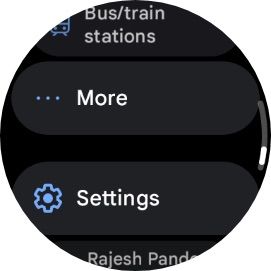
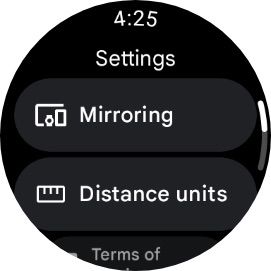
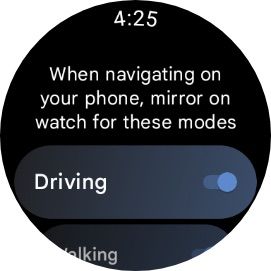 Fechar
Fechar
A funcionalidade da aplicação Google Maps no Pixel Watch é tal que reflecte a orientação fornecida através da implementação do mesmo serviço no dispositivo móvel quando utilizado para fins de navegação.
Handy Google Assistant Tile
É certo que é frequente utilizar o estimado Google Assistant para regular os electrodomésticos e ativar um alarme. Para facilitar o acesso rápido a instruções de voz recorrentes, é aconselhável incorporar um ícone “Google Assistant” na interface do utilizador. Deste modo, basta tocar uma vez neste símbolo para ativar a função desejada sem ter de chamar repetidamente o assistente digital.
É possível ter um único Tile de um Aide-de-camp que inclua dois Shortcuts, mas isso pode ser visto como restritivo, particularmente para aqueles que dependem muito do assistente verbal.
Para aceder à funcionalidade Google Assistant, basta navegar para a mesma através de um gesto de deslize horizontal executado para a esquerda ou para a direita ao longo do perímetro da superfície do ecrã do dispositivo de pulso, passando subsequentemente por cada elemento de interface respetivo em sequência até chegar ao mosaico pretendido. Em alternativa, se o mosaico do Assistente não se apresentar imediatamente após a conclusão deste processo, pode optar-se por uma ação de pressão prolongada sobre a interface do ecrã tátil, que iniciará imediatamente a adição da referida funcionalidade à disposição atual dos mosaicos activos.
![]()
![]()
![]() Fechar
Fechar
De facto, é importante reconhecer que a funcionalidade do Assistente do Google depende das capacidades de processamento do seu dispositivo móvel, o que pode resultar num ligeiro atraso antes de a ação solicitada ser iniciada, uma vez premido o atalho na aplicação Action Launcher.
Verificação de segurança para notificar os contactos
O Pixel Watch incorpora uma função altamente benéfica conhecida como Verificação de segurança, que foi concebida para proporcionar aos utilizadores uma sensação de tranquilidade ao navegarem em áreas potencialmente perigosas ou ao fazerem viagens a solo, oferecendo uma monitorização contínua do seu bem-estar durante essas situações.
Para utilizar esta funcionalidade, o utilizador tem de estabelecer um temporizador de check-in que lhe pedirá para verificar o seu bem-estar quando este expirar. Se não o fizer, o seu paradeiro será automaticamente revelado aos seus contactos de emergência designados.
Ao iniciar uma Verificação de segurança, os utilizadores têm a opção de especificar se estão a fazer um passeio solitário, a participar numa corrida, a fazer uma caminhada ou a utilizar algum tipo de transporte. Posteriormente, é possível estabelecer uma duração designada e determinar se é necessário informar os contactos de emergência sobre esta atividade. Da mesma forma, após a expiração do período predefinido, o utilizador pode optar por garantir o seu bem-estar aos seus contactos, que serão então notificados em conformidade.
![]()
![]()
![]() Fechar
Fechar
Para estabelecer e personalizar a funcionalidade Safety Check, navegue até “Definições”, seleccione “Segurança e emergência” e, em seguida, “Safety check”. É importante notar que, para uma funcionalidade ideal da Verificação de segurança, a Partilha de emergência também deve estar activada. Para ativar esta definição no seu Pixel Watch, basta aceder a “Definições” e selecionar “Segurança e emergência” e, em seguida, “Partilha de emergência”.
O Pixel Watch destaca-se entre os dispositivos Wear OS devido às suas excepcionais funcionalidades de segurança, tornando-o uma opção altamente desejável para os utilizadores que procuram uma experiência avançada de smartwatch. No entanto, com uma tal riqueza de capacidades, é compreensível que nem todos os utilizadores estejam familiarizados com todas as funcionalidades subutilizadas do Pixel Watch. No entanto, ao serem informados sobre estas características adicionais, os indivíduos podem agora tirar partido de toda a gama de capacidades do seu dispositivo e obter o máximo valor do seu investimento.